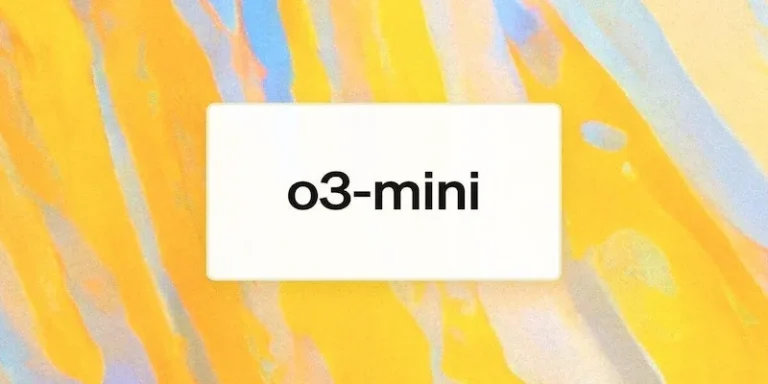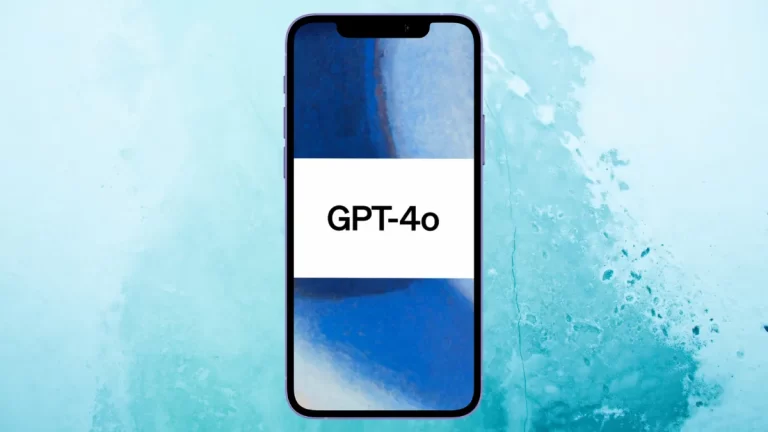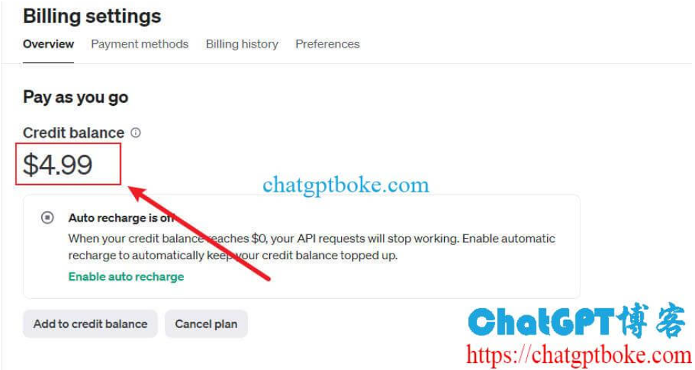如何使用DALL·E 2创建图像
AI 艺术生成器 DALL·E 2 可以让任何人仅通过编写文本描述就可以生成几乎任何东西的图像。
DALL·E 2 于 2022 年 4 月首次推出,它可以根据文本提示创建的图像具有明显的准确性和逼真度,访问最初是通过等候名单,但该工具虽然仍处于测试阶段,但现在已面向公众开放。
DALL·E 2是最好的 AI 图像生成器之一,现在可以免费试用,输入一个文本提示,比如“一幅在月球上穿着宇航服的猴子的油画”,人工智能会尽最大努力生成一个符合你的想法的图像,使用起来非常有趣。本文晓得博客为你介绍如何使用DALL·E 2创建图像。
推荐:8个总结YouTube视频的ChatGPT Chrome扩展程序
访问注册DALL·E 2
Dall-E 2 是一款使用人工智能的免费开源图像生成器,开始使用 DALL·E 2 的最佳方式是直接投入其中。可以通过以下方式免费注册Dall-E 2。如果您有良好的互联网连接和稳定的网络浏览器,那么就可以开始了。
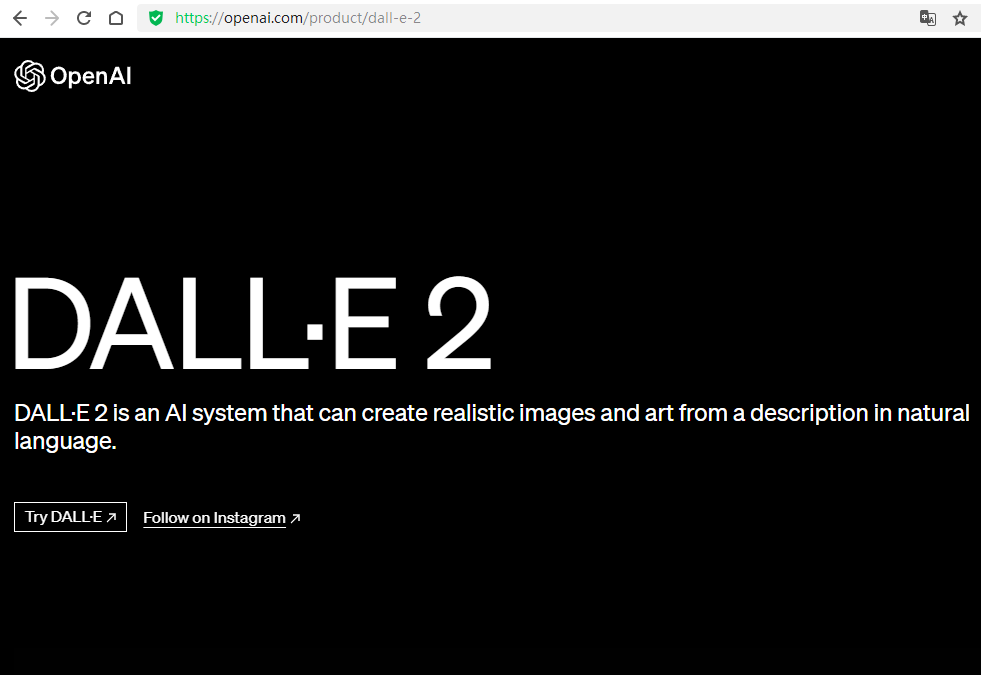
打开Dall-E 2官网,。输入您的电子邮件地址或使用您的 Google 或 Microsoft 帐户注册。您还将被要求输入您的电话号码以使用一次性密码进行验证。按照屏幕上的说明添加所有相关详细信息。现在可以开始免费使用 Dall-E 2。
DALL-E 2 Cedits使用费用
虽然 Dall-E 2 可以免费使用,但它有一些障碍。您需要Cedits积分才能使用这些工具生成图像。
注册后,您将获得 50 个Cedits积分供您使用。每个月,您将获得 15 个学分。这 15 个学分将在一个月内到期,并且不会结转至下个月。
每个月度周期从您注册之日开始。每个图像生成消耗一个Cedits积分。如果用完了Cedits积分,请等待下一个月度周期开始或购买新的Cedits积分。
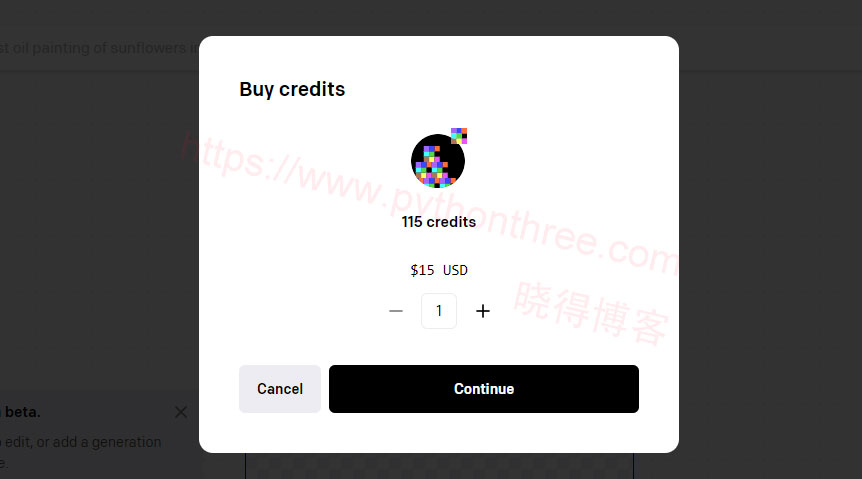
可以花 15 美元购买 115 个Cedits积分。这些Cedits积分称为付费Cedits积分,不会像免费Cedits积分一样在一个月后过期。付费Cedits积分将在 12 个月后到期。
当注册一个新帐户时,将在 DALL·E 2 上获得 50 个图像生成Cedits积分(每个Cedits积分可获得四种图像变体)。您还将每月获得 15 个免费Cedits积分,这足以学习使用这些工具,如果用完了,可以花 15 美元再购买 115 个Cedits积分。
推荐:如何使用Bing Image Creator免费生成图片
怎么使用DALL·E 2
在开始使用该平台之前,您需要了解一些事项。这包括内容限制政策、信用机制等。
转到DALL·E 2 的网站,进入后,会看到 DALL·E 2 看似简单的主屏幕。有一个用 DALL·E 2 创建的艺术画廊和一个文本字段,您可以在其中输入提示,这就是你开始的地方。
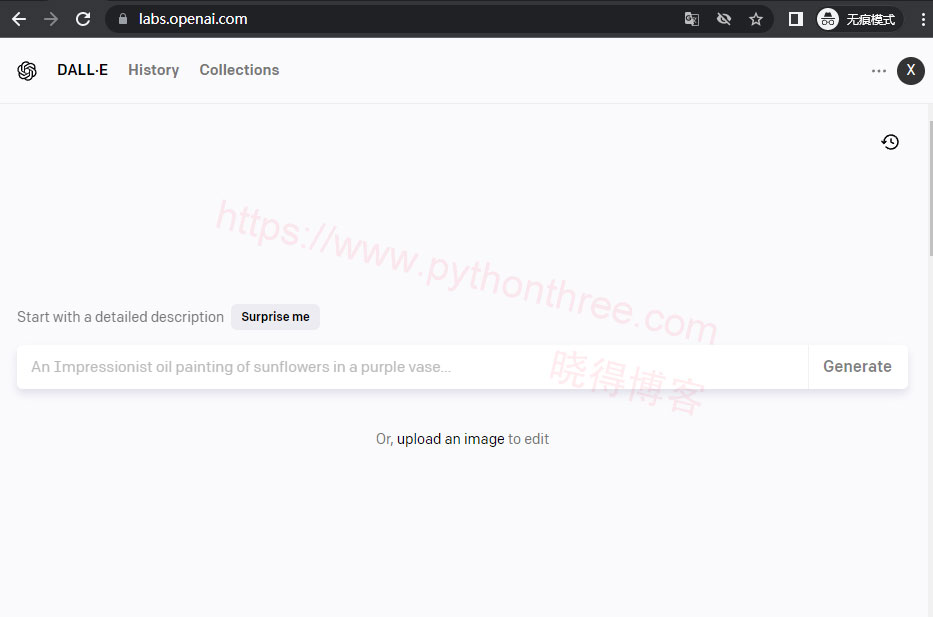
Astronaut , staring into the cosmos, floating through deep space, beautiful galaxies in background
宇航员,凝视宇宙,漂浮在深空,背景中美丽的星系
在主页上键入您的提示,然后单击Generate。稍等几秒钟,将有四张 AI 生成的图像可供选择。
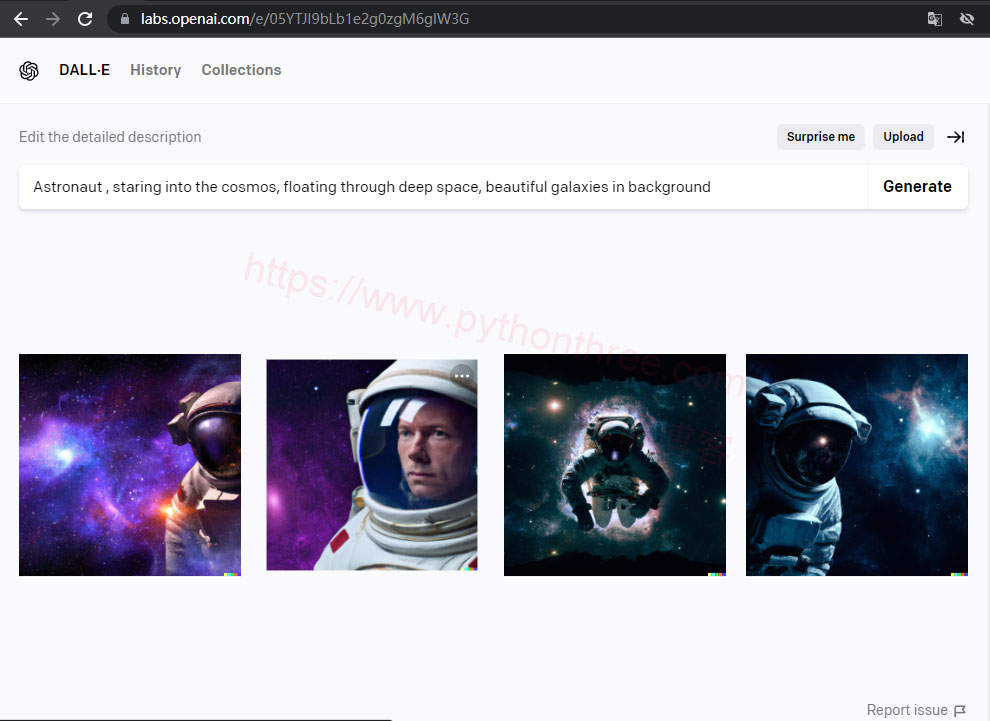
单击其中任何一个,然后单击“下载”、“保存到收藏”、“共享”到 DALL·E 2 的公共供稿、“编辑”或创建更多变体。可能已经观察到所有其他选项——编辑、变体、共享和保存。
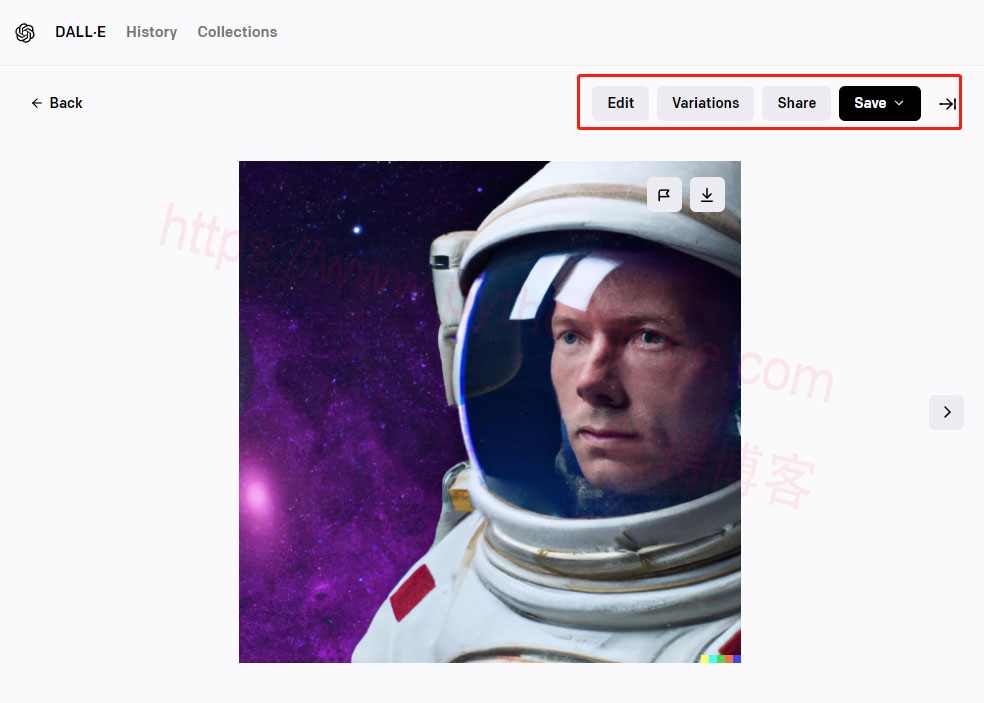
- Edit编辑——您可以编辑现有图像。您可以在图像中选择一个框架并将其替换为新生成的艺术作品。
- Variations变体——此选项将生成类似类型的图像,因此为您提供了一组可供选择的选项。
- 分享——您可以公开您的艺术作品,并将获得一个可分享的链接。
- 保存——您可以将图像添加到您的 Dall-E 2 帐户中的“收藏”中。这些本质上是相册,您可以在这些相册下对您创作的作品进行分类。
如果您缺乏想法,可以单击“Surprise me给我惊喜”:
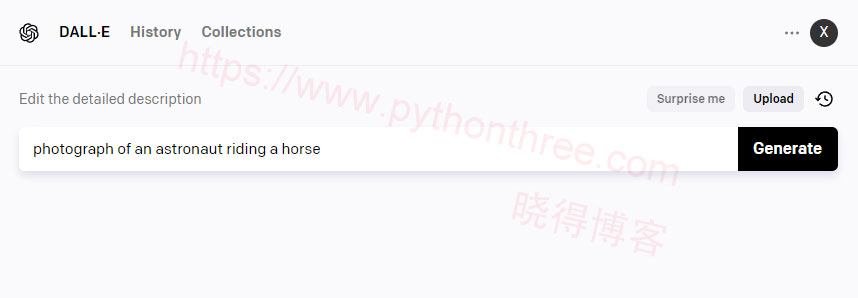
如何创建更好的 DALL·E 2 提示
要充分利用 DALL·E 2,您需要学习如何编写好的提示。虽然试验是了解 AI 如何解释不同想法的最佳方式,但这里有一些提示:
- 提示越具体、越详细越好
- 尝试不同的描述符和样式
- 但是不要让你的提示太复杂
- 提及特定类型的艺术风格,DALL-E 2也从该风格流行汲取灵感,例如“超现实主义”
- 摄影师应该毫不犹豫地提供具体的视角、角度、距离、光线和摄影技术,甚至镜头
- 除非有非常具体的提示,否则AI 生成器通常很难识别人脸
例如如果你只要求“a cow一头牛”,你得到的只是看起来有点怪异的照片。
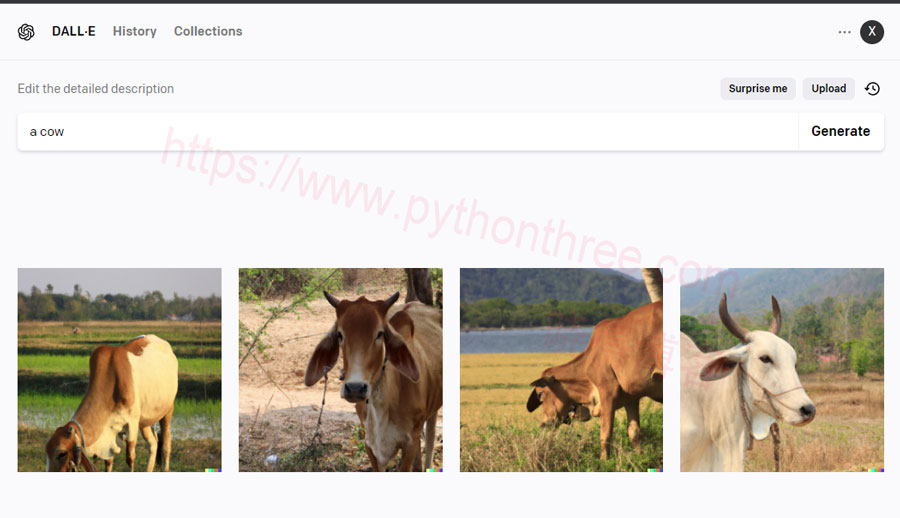
然而,要求“a cubist painting of a large cow in a small field在小田地里画一头大母牛的立体主义绘画”,你会得到一些有趣的结果。
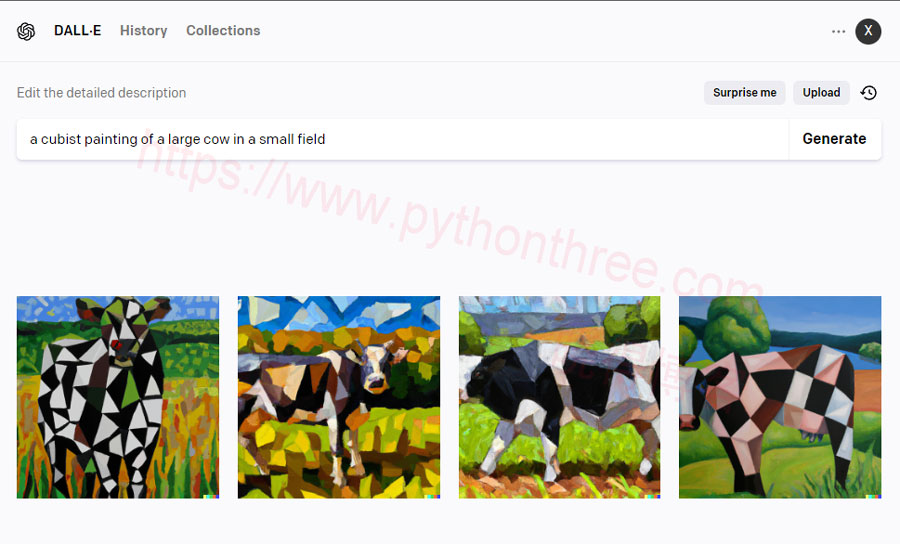
如果您需要更多想法,可以查看免费的DALL·E 2 提示电子书。它分解了数百种不同的建议提示以及它们如何影响您的图像。它不能替代您自己尝试的方法,但它非常适合提出想法并弄清楚什么样的词会给您带来您想要的结果。
使用DALL·E 2 进阶功能
除了使用 AI 生成图像,DALL·E 2 还可以编辑它们。主要有两种技术:
- 修复——擦除现有图像的某些方面并使用 AI 用您想要的任何东西填充空白的地方。
- Outpainting——是使用 AI 扩展现有图像边界的地方。
可以结合这两种技术来微调您的图像,并且有几种方法可以开始编辑。
推荐:如何修复access denied you do not have access to chat.openai.com
使用DALL·E 2 编辑图像
进入DALL·E 2首页,点击上传图片,选择上传图片。系统会提示您将其裁剪成正方形,
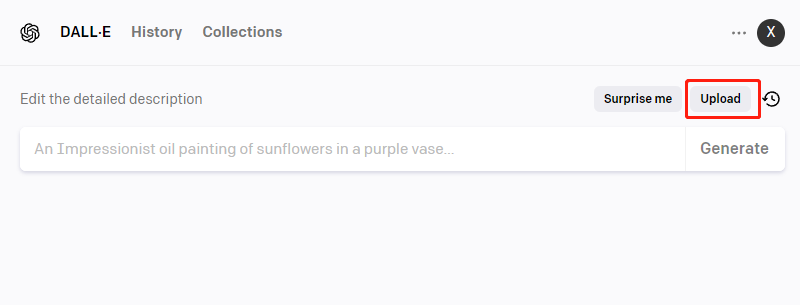
接下来,如果希望 DALL·E 2 使用您的图像作为提示,请单击“Variations生成变体”,
如果您想使用一些高级技术对其进行编辑,请 单击编辑图像。可以选择使用 DALL·E 2 制作的任何图像,然后单击“编辑”。
如何使用DALL·E 2修复图像
在编辑器中打开图像,选择”Eraser 橡皮擦工具”(键盘快捷键是E)。
在要替换的图像区域上绘画,然后使用弹出提示栏描述您希望整个图像的外观,包括填补空白的内容。然后点击“Generate生成”。
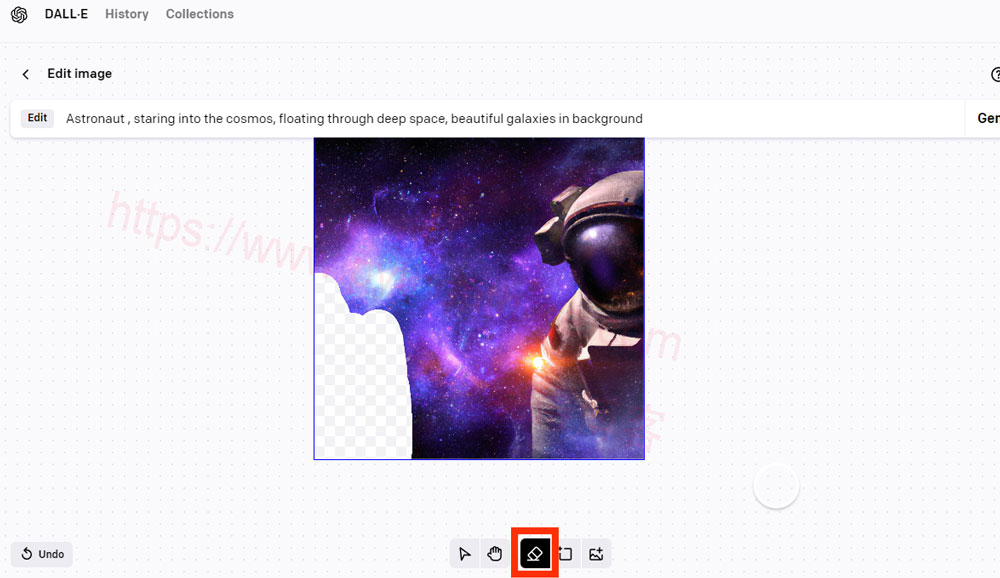
将获得四种选择,希望其中一种能够满足您的需求。如果没有,请创建更多变体、尝试新提示或再次尝试修复。
如何使用DALL·E 2 扩展图像
在编辑器中打开图像,选择”Add generation frame添加生成框架(键盘快捷键是F)”。定位它,以便它在您想要的方向上扩展您的图像。
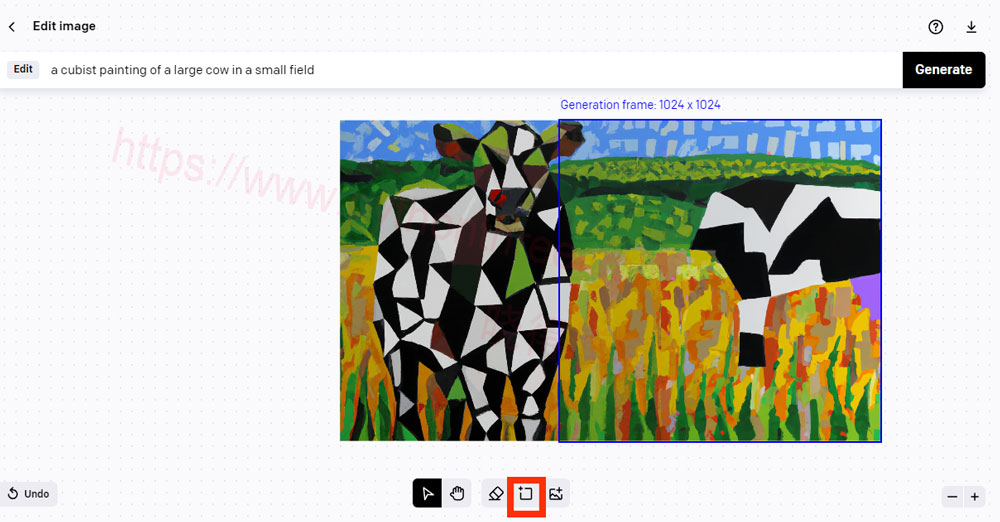
接下来,使用提示栏描述您想要的内容,然后单击”Generate生成”。
有四个选项可供选择。单击箭头查看它们。如果您不喜欢,请单击取消。否则,单击接受。然后您可以添加更多生成帧或单击下载按钮以保存您的创建。
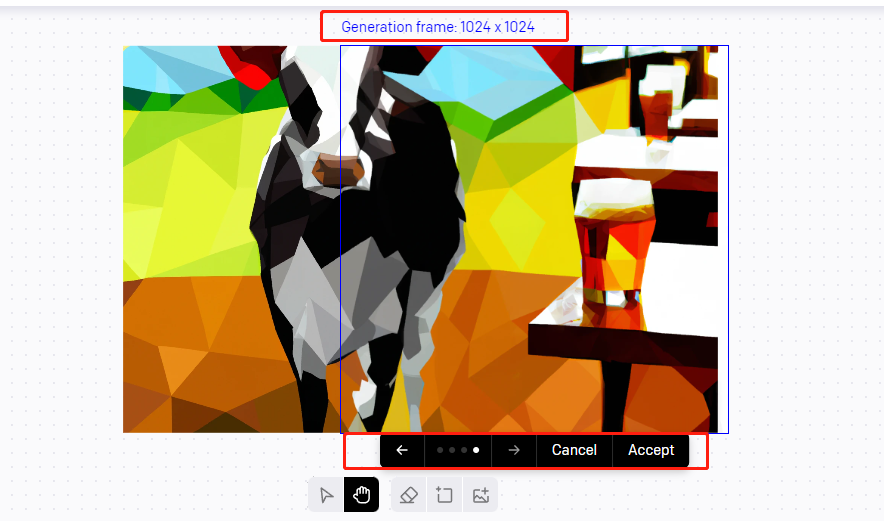
总结
以上是晓得博客为你介绍的是如何使用DALL·E 2创建图像的全部内容,希望对你的DALL·E 2使用有所帮助,如有问题,可联系我们。
DALL-E 2 使用常见问题
Dall-E 2 图片上的水印可以去掉吗
是的,根据内容政策,您可以删除 Dall-E 2 图片上的水印。
Dall-E 2生成的图像分辨率是多少
Dall-E 2 生成的图像分辨率为 1024×1024 像素
如何在Dall-E 2上查看之前生成的美术图
您可以点击 Dall-E 2 主页顶部的“历史记录”按钮来查看您之前生成的艺术作品
看艺术作品会消耗学分吗
不会。查看您之前生成的艺术作品不会消耗任何Cedits积分。
推荐:ChatGPT使用教程